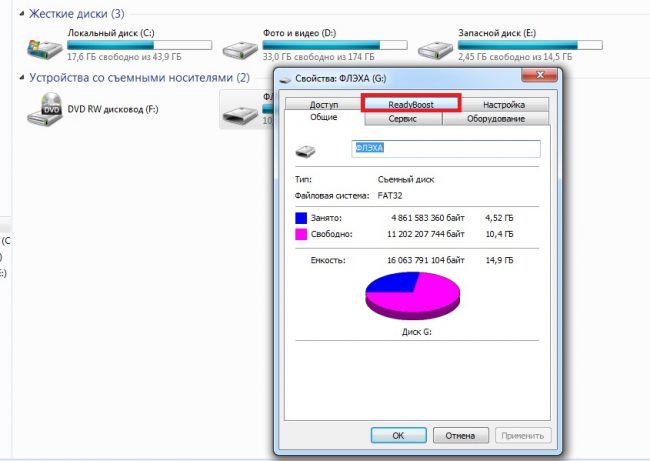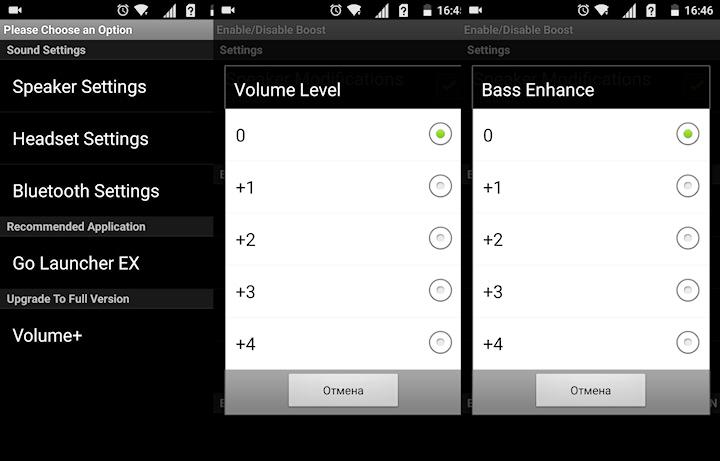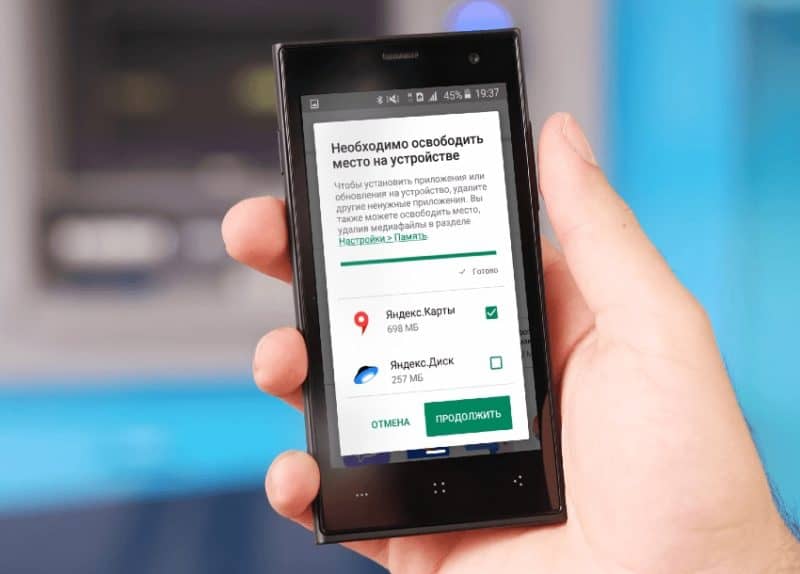Как увеличить память на андроиде: подробная информация
Содержание:
- Добавить SD-карту в память телефона
- Как увеличить размер оперативной памяти на Android
- Что делать при сообщении, что не хватает места, хотя на карте ничего нет – для Самсунг и других телефонов на Андроид
- Как увеличить RAM без root-прав
- Как увеличить внутреннюю память android за счет SD карты
- Как убедиться, что память свободна и ее достаточно
- Использование облачных сервисов
- Как очистить вручную?
- Как грамотно освободить и очистить память смартфона
- Еще один вариант увеличить свободную оперативную память на телефоне андроид
- Переносим фотографии и видео на сервис Google Photos
- Использование специальных утилит
- Способы увеличения объема хранилища
Добавить SD-карту в память телефона
Самое простое, что можно сделать, чтобы получить больше свободного пространства для игр и приложений, — это отформатировать пустую карту microSD в качестве внутренней памяти вашего телефона. Это решение было введено в Android Marshmallow и состоит в том, что гигабайты SD-карты интегрированы с внутренней памятью смартфона, становятся ее неотъемлемой частью.
Это устраняет проблему пространства для приложений, но мы предотвращаем использование карты памяти на другом устройстве. Поэтому лучше воздерживаться от использования SD-карты в качестве носителя данных с телефона на телефон и т. д. Подключение смартфона к компьютеру не приведет к тому, что распознаванию SD-карты в качестве носителя данных. Любое копирование файлов должно производиться через программное обеспечение производителя.

Чтобы отформатировать SD-карту в качестве внутренней памяти смартфона, перейдите в раздел «Настройки / Настройки памяти / SD-карта» и выберите вариант форматирования в качестве внутренней памяти . Не забывайте использовать чистую SD-карту, чтобы не потерять данные! В случае, если основная проблема заключается в том, чтобы иметь все необходимые приложения и менее необходимые игры на телефоне, нет лучшего решения, чем это.
Как увеличить размер оперативной памяти на Android
Знакомые с компьютерами пользователи наверняка подумали о физическом увеличении оперативки – разобрать смартфон и установить чип объемом побольше. Увы, сделать это технически сложно. Однако можно выкрутиться программными средствами.
Android представляет собой вариант Unix-системы, следовательно, в нем присутствует функция создания Swap-разделов – аналога файлов подкачки в Windows. В большинстве устройств на Андроид нет средств для манипуляций со своп-разделом, однако существуют сторонние приложения, которые это позволяют.
Способ 1: RAM Expander
Одно из первых приложений, с помощью которого пользователи могут создавать и изменять своп-разделы.
Скачать RAM Expander
Перед установкой приложения убедитесь, что ваше устройство соответствует требованиям программы. Легче всего это сделать с помощью простой утилиты MemoryInfo & Swapfile Check. Скачать MemoryInfo & Swapfile CheckЗапустите утилиту. Если вы видите данные, как на скриншоте ниже — значит, ваше устройство не поддерживает создание Swap.
В противном случае можете продолжать.
Запустите РАМ Экспандер. Окно приложения выглядит так. Отмеченные 3 ползунка («Swap файл», «Swapiness» и «MinFreeKb») отвечают за ручную настройку своп-раздела и многозадачности. К сожалению, они не на всех устройствах работают адекватно, поэтому рекомендуем использовать автоматическую настройку, описанную ниже.
Нажмите на кнопку «Оптимальное значение». Приложение автоматически определит подходящий размер свопа (его можно изменить параметром «Swap файл» в меню РАМ Экспандер). Затем программа предложит выбрать вам местоположение файла подкачки. Рекомендуем выбирать карту памяти («/sdcard» или «/extSdCard»).
Следующий шаг — преднастройки Swap. Как правило, варианта «Многозадачность» достаточно в большинстве случаев. Выбрав нужный, подтвердите нажатием «ОК». Вручную эти преднастройки можно изменить, передвигая ползунок «Swapiness» в главном окне приложения.
Дождитесь создания виртуального ОЗУ
Когда процесс подойдет к концу, обратите внимание на переключатель «Активировать swap». Как правило, он активируется автоматически, но на некоторых прошивках его нужно включать вручную
Для удобства можете о — в таком случае RAM Expander включится автоматически после выключения или перезагрузки устройства.
После таких манипуляций вы заметите солидный прирост производительности.
РАМ Экспандер представляет собой хороший выбор для улучшения производительности девайса, но у него все-таки есть минусы. Кроме необходимости рута и связанных с ним дополнительных манипуляций, приложение целиком и полностью платное — никаких пробных версий.
Способ 2: RAM Manager
Комбинированный инструмент, сочетающий в себе не только возможность манипуляции со Swap-файлами, но и продвинутый диспетчер задач и менеджер памяти.
Скачать RAM Manager
- Запустив приложение, открываем главное меню нажатием на кнопку вверху слева.
- В главном меню выбираем «Специальные».
- В этой вкладке нам нужен пункт «Файл подкачки».
- Всплывающее окно позволяет вам выбрать размер и местонахождение файла подкачки. Как и в предыдущем способе, рекомендуем выбирать карту памяти. Выбрав местоположение и объем своп-файла, нажимайте «Создать».
- После создания файла можете также ознакомиться с другими настройками. Например, во вкладке «Память» можно настроить многозадачность.
- После всех настроек не забудьте воспользоваться переключателем «Автозапуск при старте устройства».
RAM Manager обладает меньшим количеством возможностей, чем RAM Expander, однако плюсом первого является наличие бесплатной версии. В ней, впрочем, присутствует надоедливая реклама и недоступны часть настроек.
Заканчивая на сегодня отметим, что в Play Маркет присутствуют и другие приложения, которые предлагают возможности расширения оперативной памяти, однако в большинстве своем они неработоспособны или представляют собой вирусы. Мы рады, что смогли помочь Вам в решении проблемы. Опишите, что у вас не получилось. Наши специалисты постараются ответить максимально быстро.
Помогла ли вам эта статья?
Большинство владельцев современных смартфонов не задумываются об увеличении памяти на устройстве долгое время. Многие телефоны оснащены и без того внушительным объемом оперативной памяти, но и ее иногда становится катастрофически мало. Наша статья собрала несколько эффективных способов, как увеличить объем оперативной памяти на андроид для таких ситуаций.
Что делать при сообщении, что не хватает места, хотя на карте ничего нет – для Самсунг и других телефонов на Андроид
Рассмотренный выше вариант – классика, поскольку речь идет об ошибке, обусловленной реально переполненной памятью. Решается она просто – очисткой лишнего. Но как быть, если особо нечего чистить, а система устройства продолжает настаивать на том, что память переполнена?
Очистить кэш в Play Market
Довольно часто ошибки памяти обусловлены забитым под завязку кэшем в Google Play. И даже если вдруг окажется, что дело не в нем, почистить кэш все равно не помешает, тем более что хуже уж точно не будет.
Сделать это можно следующим образом:
- Переходим в смартфонные настройки.
- Ищем «Приложения» в списке.
- Открываем Google Play и его подраздел «Память».
- Кликаем по «Очистить кэш».
- Повторяем весь алгоритм действий с сервисами магазина встроенных покупок, для чего возвращаемся в подменю «Приложения».
В случае если и эти меры окажутся неэффективными и ошибки продолжат всплывать, блокируя любую возможность загрузки и сохранения, то придется удалять обновления для установленных на смартфоне приложений из фирменного магазина.
И не забудьте перезагрузить систему гаджета, ведь проверять насколько действенными оказались предыдущие рекомендации можно только после повторного включения гаджета.
Избавиться от мусора через проводники
Еще один вариант безвозвратного удаления всяческого мусора из памяти телефона заключается в использовании проводников.
Для этого необходимо:
- Убедиться в том, что после удаления файлов с проводника они действительно были очищены.
- Почистите Корзину.
На этом все. Как видите ничего сверхъестественного, главное, чтоб помогло.
Существует несколько способов удаления всего лишнего с памяти смартфона. Один из них заключается в удалении приложения через “Корзину” и “Проводник”
Очистить Андроид с All-in-One
Удаляя то или иное ПО из памяти смартфона, обязательно следует очищать остатки, среди которых временные файлы и прочий мусор
Важно помнить, что подобные «хвосты» не так уж безобидны, как может показаться на первый взгляд
Для этого необходимо:
- Перейти в меню ПО.
- Выбрать раздел «Приложения» для запуска процесса сканирования.
- По завершении этого процесса пользовательскому вниманию предстанут все рекомендованные к удалению файлы.
- После их удаления необходимо выбрать инструмент «Расширенные», чтобы почистить все лишнее в используемом на устройстве браузере.
Кликнув по команде «Очистка» и дождавшись ее завершения с помощью рассматриваемого приложения, пользователь может быть уверен в том, что на его смартфоне больше не останется ничего лишнего.
Устранить ошибку через меню Advanced
В случае повторного отображения ошибки можно попробовать решить проблему с помощью очистки кэша java. Последний называется Dalvik Cache, и именно он является основной проблемой для большинства старых моделей мобильных устройств.
Алгоритм очистки кэша java следующий:
- Переходим в Recovery.
- Выбираем пункт «Меню» и переходим в его настройки, используя для навигации боковые клавиши регулировки громкости звука.
- Переходим по пути Wipe cache partition – Advanced – Wipe Dalvik Cache.
При этом следует помнить, что данная методика далеко не всегда обеспечивает желаемый результат, поэтому пользователи прибегают к нему тогда, когда все остальные способы оказались неэффективными.
Для эффективного решения проблемы с памятью смартфона рекомендовано производить качественную очистку его кэш-хранилища. Сделать это можно с помощью стороннего приложения Advanced
Удалить папки в data
Ну и, наконец, можно попытать счастья, очистив папки data, правда, сделать это могут только обладатели root-прав
Кроме того, важно помнить, что эта методика подойдет в тех случаях, когда ошибки состояния памяти появляются строго при определенных обстоятельствах, среди которых обновление ПО и повторная установка уже имеющегося в системе софта
Провернуть эту операцию можно следующим образом:
- Удаляем папку lib, перед этим введя в поисковую строку команду /data/app-lib/имя_приложения/.
- Если система продолжает выдавать ошибку, придется удалить всю папку, начиная с /data/app-lib/имя_приложения/.
При наличии root-прав можно обойтись более простой инструкцией, которая предполагает удаление только одной папки data/log, вполне справедливо считающейся самой громоздкой из всех бесполезных в ОС мобильного устройства.
На этом все. Конечно, существуют альтернативные методы устранения ошибки, вроде набора секретных комбинаций и пр., но это уже более индивидуальные алгоритмы, заточенные под конкретные модели определенных производителей.
Как увеличить RAM без root-прав
Теперь, когда вы знаете, что такое RAM, мы покажем вам, как сохранить её. В первой части мы расскажем о советах для устройств без root-прав.
Отметим, что для подобных устройств вы не сможете увеличить объем памяти, но у вас есть возможность лучше использовать имеющуюся в наличии такую память. Как правило, чем больше операций выполняет ваш девайс, тем больший объем RAM он использует, поэтому если вы сможете убрать лишние запущенные процессы и приложения, вы сможете освободить больше памяти для действительно нужных задач.
Ограничьте виджеты и живые обои
Виджеты и живые обои расходуют немалый объем оперативной памяти. Некоторые из них часто обновляются посредством интернета, а некоторые постоянно находятся в активном режиме. Это приводит к более быстрому расходу заряда аккумулятора. Наш вам совет – ограничьте их количество с целью оптимизации вашего имеющегося свободного объёма RAM.

Анимированные обои могут занимать много места в RAM
Отключите приложения
Отметим, что некоторые приложения расходуют оперативную память, даже если они не используются на данный момент. Поэтому вы получаете сплошные минусы от ненужного использования ОЗУ. Выяснение, какие именно приложения должны, а какие – не должны быть запущены в фоновом режиме может занять определённое время, но оно стоит того, чтобы улучшить производительность вашего смартфона.
Для того чтобы отключить какое-либо приложение, откройте раздел «Настройки», далее «Приложения» или «Менеджер приложений». Затем откройте подраздел «Все вкладки» для получения списка всех имеющихся на вашем девайсе приложений. Для отключения приложения нажмите на его иконку, затем нажмите на «Отключить» и подтвердите выбранное действие. Будьте аккуратны и не отключите что-либо нужное, если вы не хотите в итоге получить нестабильно работающую систему, хотя большинство непредустановленных приложений на вашем устройстве можно отключать/ удалять без всяких опасений.
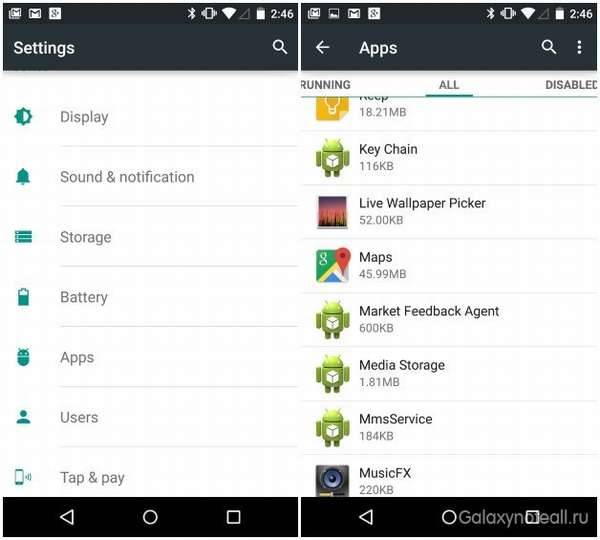
Откройте меню настроек вашего устройства и найдите список имеющихся приложений

Далее, нажмите на иконку приложения, которое вы хотите отключить и нажмите на значок «Отключить»
Отключите анимацию
Анимационные картинки зачастую «воруют» свободный объем оперативной памяти и, по сути, их использование не является обязательным. Любой пользователь может управлять ими посредством функционала «Средства разработчика». Для включения «Средства разработчика» на вашем устройстве нужно открыть «Настройки», далее нажать на «Об устройстве», потом – на номер сборки (приблизительно 7 раз), пока на дисплее не появиться соответствующее сообщение. Хотим отметить, что данные действия не окажут какого-либо негативного эффекта на ваш девайс – просто в ваших настройках появится дополнительное меню «Средства разработчика».
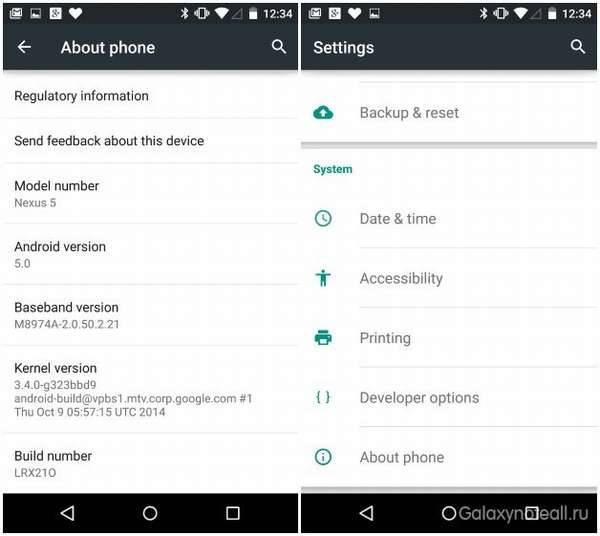
В пункте «Об устройстве» несколько раз нажмите на номер сборки, пока не будут активированы «Средства разработчика». Позже вы можете получить к ним доступ в меню настроек
После того, как вы выполнили вышеуказанные действия, вернитесь в настройки вашего телефона и сделайте прокрутку до пункта «Средства разработчика». Далее, пройдите в секцию Drawing и в ней отключите пункты «Шкала анимации окна», «Шкала анимации перехода», «Шкала длительности анимации».
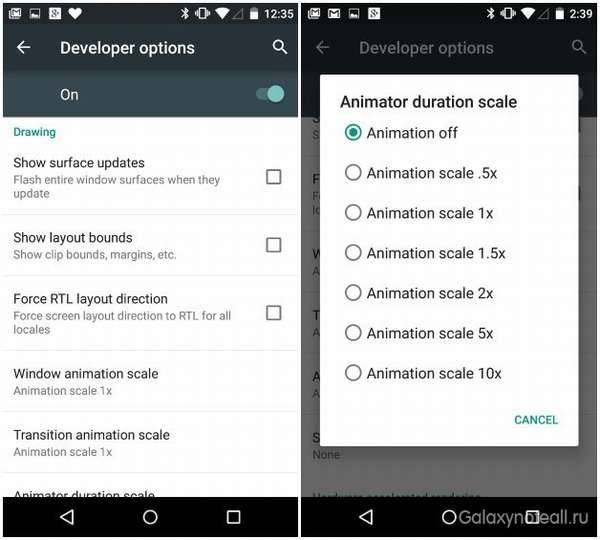
Пройдите в секцию Drawing и отключите настройки анимации
Как увеличить внутреннюю память android за счет SD карты
Некоторые методы, описанные в прилагаемой информации, могут не работать с современными устройствами. Обычно эта функция была характерна для продуктов Apple, но многие разработки на базе Android теперь защищены от такого вмешательства. В этом случае единственным вариантом может быть покупка и установка дополнительной карты памяти
Объем SD-памяти должен соответствовать техническим характеристикам устройства, в частности мощности процессора. Для устаревших смартфонов расширение памяти на 32 или 64 ГБ не принесет ожидаемого эффекта, ведь телефон просто не может справиться с таким объемом дополнительных приложений.
Также, вставляя карту памяти, обратите внимание на ее класс. Чем выше этот показатель, тем быстрее и эффективнее будут загружаться требуемые файлы
Именно поэтому перед тем, как отправиться в магазин или заказать карту в Интернете, необходимо изучить проблему классификации и сравнения карт памяти с разными характеристиками.
Как убедиться, что память свободна и ее достаточно
Итак, вам доводится иметь дело с новенькой картой памяти, которая не залочена (обратите внимание на положение физического ползунка на корпусе microSD, внешне повреждена и правильно установлена на смартфонном борту (руководствуйтесь стрелочками-подсказками и стандартными схемами), а сбои в ее работе так и остались. Так, самый простой способ проверить съемное хранилище – запустить его на другом устройстве
Кроме того, не помешает заглянуть в его свойства, получив заполненный объем в цифрах и потом сопоставив его с внутренним содержимым в виде папок
Так, самый простой способ проверить съемное хранилище – запустить его на другом устройстве. Кроме того, не помешает заглянуть в его свойства, получив заполненный объем в цифрах и потом сопоставив его с внутренним содержимым в виде папок.
Теперь настал черед встроенной смартфонной памяти. Ее также нужно проверить, перейдя по простейшему пути «Настройки» – «Память».
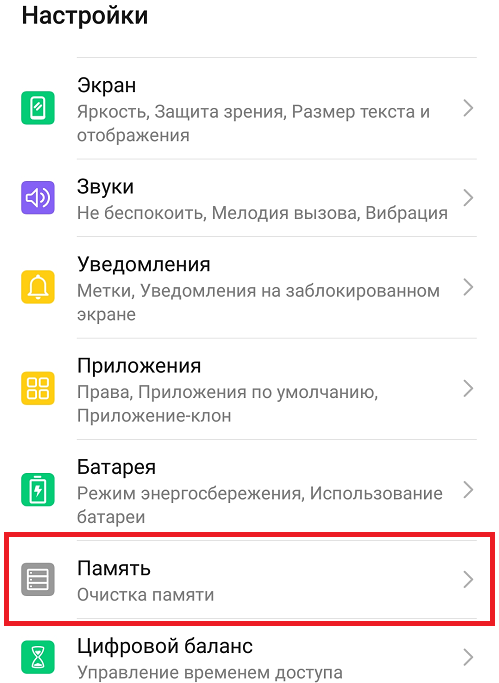
В этом случае пользовательскому вниманию предстанет не только доля заполнения памяти от общего объема, но и упорядоченный список приложений, которые занимают больше всего места, что позволит быстро очистить все ненужное.
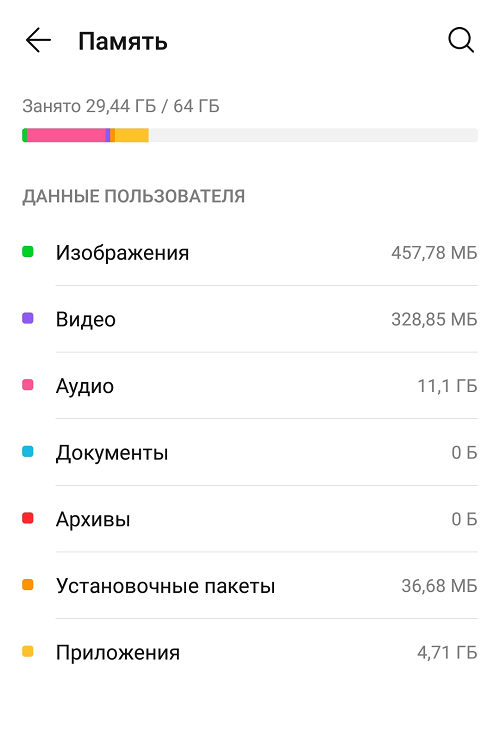
Если память на самом деле забита, то придется ее чистить, иначе мобильное устройство не сможет корректно работать. А начинать надо с малого, просто проверив в настроечном меню список приложений, которые много весят, но меньше всего используются
Использование облачных сервисов
Производители мобильных гаджетов не слишком жалуют карты памяти – для них нужно «допиливать» программное обеспечение, что не просто, и где гарантия, что владелец смартфона не установит на свой шустрый аппарат медленную microSD карту и будет неприятно поражён производительностью системы, обвиняя в этом телефонный бренд.
Именно немало моделей выпускается без слота для карт, а большинство – с комбинированным слотом, заставляя пользователей делать нелёгкий выбор между дополнительной памятью и использованием двух номеров.
К счастью, при отсутствии возможности или нежелании использовать SD-карту увеличить объём встроенной памяти на Android можно альтернативным способом. Как вы уже догадались, речь идёт об облачных хранилищах, предоставляющих в пользование приличные объёмы дискового пространства для хранения любых данных, от фильмов и музыки до документов.
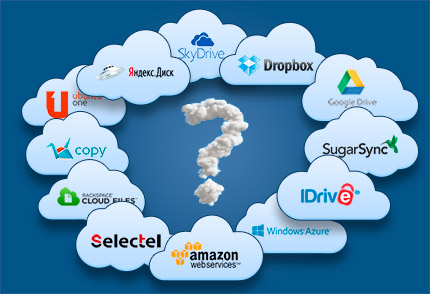
Функционал многих подобных сервисов позволяет настроить передачу на определённый тип файлов, ограничить их размер, установить ограничения в зависимости от текущего заряда батареи и используемого типа подключения к сети.
Например, сервис Dropbox позволяет настроить типы файлов, которые можно хранить в облаке. Некоторые сервисы умеют даже автоматически удалять большие файлы со смартфона, если их копия имеется в облаке – таким «умным» облачным хранилищем является сервис Microsoft OneDrive. Что касается объёма предоставляемого пространства, то здесь цифры могут отличаться, и довольно сильно. У того же OneDrive это 5 ГБ, но практически все сервисы практикуют различные акции, так что если повезёт, начальную цифру можно удвоить, а то и утроить. Ну, а за деньги вы без проблем сможете пользоваться любым дополнительным количеством гигабайт.
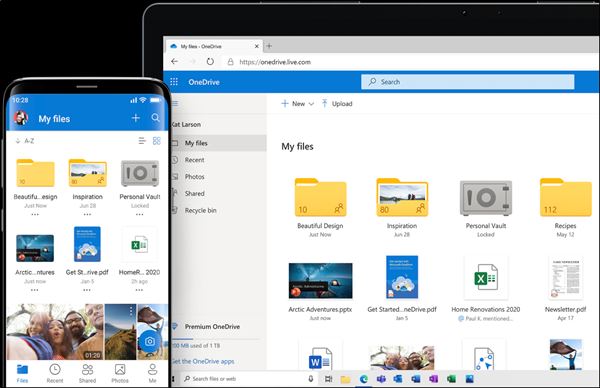
Кроме указанных сервисов, расширить память на Android можно на «Google Диск» (поисковик предлагает также отдельный сервер «Google Фото»), «Яндекс Диск», Box – это самый популярные облачные хранилища. Менее известных и, соответственно, менее надёжных, можно найти намного больше. Но стоит ли?
Как очистить вручную?
Если вы не хотите прибегать к помощи сторонних программ, либо у вас нет свободного места для установки, то провести очистку можно вручную. После проведения всех процедур телефон будет работать гораздо быстрее:
- чистка кэша браузера и приложений;
- удаление сообщений;
- удаление старых и ненужных приложений;
- чистка сохраненных на телефоне файлов (фото, видео и т. д.).
Все этапы займут больше времени, чем очистка с помощью приложения, но результат будет гораздо лучше.
Кэш приложений
Для начала разберемся, что такое кэш в телефоне. Кэш представляет собой промежуточный буфер с информацией, которая может быть запрошена в ближайшее время. Из-за этого экономится время на вычислении задач и решении проблем, соответственно повышается производительность устройства. Файловый кэш накапливается, храня информацию по каждому установленному и используемому приложению. При засорении требуется освободить весь кэш.
Для этого следуйте представленному алгоритму:
- Откройте меню настроек вашего устройства.
- В настройках найдите раздел «Все приложения».
- В открывшемся менеджере вы можете наблюдать информацию по кэш-памяти, системным и сторонним приложениям. Список всех программ отсортируйте по размеру.
- Откройте одну из программ. В новом окне вы можете «Стереть все данные» (удаляет сохраненную информацию на жестком диске) и «Очистить кэш». Нажмите на вторую кнопку.
Как удалить «мусор» в браузере?
- Зайдите в используемый браузер и откройте боковое меню. В меню выберите пункт «История».
- В открывшемся окне нажмите на «Очистить историю».
- Установите приемлемые для вас настройки (что удалять, за какой промежуток времени и т. д.) и щелкните на «Удалить данные».
Удаление сообщений
Данный пункт будет необязательным, если речь идет об относительно новом устройстве. Планшет или телефон, используемый несколько лет, хранит в себе несколько тысяч, а то и десятков тысяч сообщений. Со временем их количество (включая MMS с мультимедийными данными), может занять некоторое место на внутренней памяти. Полностью удалить сообщения можно так:
- Нажмите на иконку сообщений в меню или на рабочем столе, зажмите пальцем одно из сообщений и выберите пункт «Выбрать все».
- Выполните действие «Удалить».
Удаление приложений
Если вы не можете установить новые программы или игры, то постоянная память телефона заполнена. Для очистки вы должны удалять ненужные программы через меню Андроида.
Если на вашем устройстве стоит прошивка без полноценного меню (например, телефоны Xiaomi или Meizu), то удалять приложения нужно прямо на рабочем столе. Для этого зажмите пальцем на необходимой иконке и перенесите ее к корзине в верхней части экрана.
Удаление файлов
Избавляться от мусора с внутреннего накопителя можно с помощью стандартного файлового менеджера. Поскольку интерфейс на каждом телефоне отличается, рассмотрим очистку файлов с помощью удобного ES Проводника.
- Зайдите на Andro >
- Запустите ES Проводник и ознакомьтесь с начальными советами. В верхней части экрана находится информация о занятом/свободном месте на внутренней памяти (1), кнопка «Анализ» для проведения анализа необходимости очистки (2). Нажмите кнопку «Очистка» (3).
- После этого программа проведет анализ лишней информации и предоставит вам список. Внизу экрана щелкните на «Очистить».
- Теперь зайдите в боковое меню. Перейдите в подраздел «Локальное хранилище» (1), а затем нажмите на «Устройство» (2).
- Перед вами откроется окно со всеми папками на встроенном хранилище. Здесь вы можете проверить их содержимое и удалить все ненужное. Для этого зажмите файл на 2 секунды, после кликните по «Удалить» в нижней панели всплывающего меню. Таким же образом можно очистить SD карту.
- Через ES Explorer также можно почистить библиотеки с изображениями, музыкой и т. п. Для этого снова зайдите в меню, выберите подраздел «Библиотеки» и перейдите в нужную вкладку (3):
- Чтобы очистить корзину на Андроиде, перейдите в раздел «Корзина» через меню:
- Обязательно проверьте наличие скрытых файлов, которые могут занимать существенный объем. Для этого в меню включите пункт «Показывать скрытые файлы», после чего снова перейдите в папку и проверьте их наличие.
Мы разобрались, как проводится ручная чистка от лишнего мусора с помощью ES проводника. Теперь перейдем к использованию другого софта.
Как грамотно освободить и очистить память смартфона
Что делать, если на телефоне закончилось место? Как правильно освободить память смартфона?
При активном использовании телефона память на нем постепенно заполняется. Когда место оказывается критически мало, пользователю приходится его очистить. Но как грамотно освободить память, чтобы удалить только действительно ненужные данные?
Чтобы это понять, разберем самые частые причины нехватки памяти на телефоне:
- Мессенджеры и их файлы. Так как приложения для обмена сообщениями (WhatsApp, Viber, Telegram) по умолчанию сохраняют во внутренней памяти все присланные файлы (открытки, видео, фотографии и т.д.), то и место на телефоне постепенно заканчивается.
- Фотографии. Скачанные или снятые на камеру телефона фотографии также занимают место. Чем их больше, чем выше их качество и разрешение, тем больший у них размер.
- Видео. Присланные через мессенджеры, снятые на телефон или скачанные с YouTube — видеоролики в высоком разрешении весят сотни мегабайт.
- Кэш приложений. Социальные сети и другие часто используемые приложения обладают большим кэшем. В нем находятся временные файлы, которые необходимы для быстрого доступа к контенту приложения (страницам, изображениям и т.д.).
- Крупные приложения. Игры, социальные сети, музыкальные сервисы — приложения, которые занимают по несколько гигабайт памяти. Среди них часто теряются те программы, которыми человек не пользуется.
Как правильно очистить память телефона
Освобождать место на телефоне необходимо грамотно, иначе можно случайно удалить важный файл для работы какой-либо программы. Начать необходимо с того, в чем пользователь может быть уверен.
Кэш приложений
Удалить его можно в настройках телефона, в разделе «Приложения». Здесь нужно поочередно открывать программы, находить пункт «Кэш» и очищать его, если его размер достаточно большой. Удаленный кэш никак не повлияет на файлы самого приложения, так как удалятся только временные файлы.
Файлы мессенджеров
Все присланные файлы с помощью мессенджеров хранятся во внутренней памяти телефона в одноименных папках. При этом удалять нужно не сами папки, а их содержимое, предварительно ознакомившись с ним и убедившись, что оно больше не нужно.
Фотографии и видео
Многие пользователи редко чистят свою галерею, поэтому фотографии и видео накапливаются там в огромных количествах. Чтобы освободить память телефона, удалите ненужные и неудачные изображения и видеоролики.
Еще один вариант увеличить свободную оперативную память на телефоне андроид
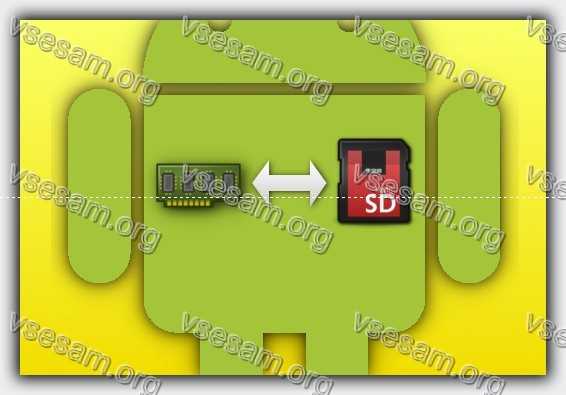
Хотя процессору удается работать со многими приложениями одновременно, объем свободной оперативной памяти часто маленький.
Когда оперативная память начинает исчерпываться, система автоматически ограничивает работу приложения, работающих в фоновом режиме, но спустя некоторое время снова запускает.
Когда вы используете, например, браузер в фоновом режиме, возникает война приложений для доступа к оперативной памяти.
На помощь приходит Своп. Андроид основан на системе Linux, поэтому он унаследовал от нее множество функций, включая виртуальную память, также известная как своп.
Это расширение оперативной памяти. Полезно, если вы хотите сохранить многозадачность с недостаточным объемом свободной оперативной памяти.
Для использования свопа вам понадобится рутованный смартфон и версия ядра, поддерживающая возможность использования виртуальной памяти.
В Linux лучше использовать специальный раздел подкачки, но в андроид используется обычный файл.Здесь небольшое предупреждение: карты памяти имеют ограниченный срок службы и предназначены для определенного количества операций ввода-вывода.
Использование подкачки на телефоне может сократить срок его службы, поэтому лучше создать подкачку на SD-карте.
Если это не удается, можете просто заменить его. Еще одно предупреждение: если вы используем Swap время от времени, не удаляйте его файл.
Стирание и повторное создание раздела подкачки, если это необходимо, приведет к фрагментации, сбору мусора и замедлению записи с флэш накопителя.
Инструмент, который я буду сейчас использовать — Busybox. Это набор полезных команд, содержащихся в одной программе. Запускаем консоль командой:
Затем – su — чтобы получить полный доступ к системе. Сначала создаем файл подкачки. Я выбрал место в разделе sd-ext, который служит для перемещения приложения из внутренней памяти на SD-карту.
Я использую Link2SD и его точка монтирования: sd-ext — w / data / sdext2 /, поэтому я иду в этот каталог под консолью и выдаю команду:
Команда dd скопирует 50 МБ с устройства, которое генерирует байты в файл подкачки. Теперь нужно должны подготовить файл для использования в качестве подкачки.
И в конце установки своп.
Чтобы проверить, используется ли своп, даем команду free.
Вот что получилось.
- Mem: 588 546 41 0 8
- — / + buffers: 538 49
- Swap: 48 0 48
Приведенная выше команда указывает, что у нас доступно 48 МБ подкачки, из которых используется 0.
Параметр -m указывает значения в мегабайтах, команда free запускается без каких-либо параметров, задающих значения в байтах.
Когда понадобится отключить подкачку, даем команду в каталоге, где находится файл подкачки:
Здесь следует упомянуть одну важную проблему. Когда своп будет заполнен до краев, и захотите его отключить, это может не сработать.
Чтобы отключить, система должна передавать данные в оперативную память. Если данные не соответствуют, система остановится.
Вы можете попытаться закрыть приложения, которые в данный момент работают в ОЗУ, чтобы освободить место для обмена данными. Единственный надежный способ отключить своп — перезагрузить телефон.
Все вышеперечисленные команды могут быть загружены в скрипты по требованию. Я использую ROMToolBox Pro для этого.
Я включаю и выключаю своп несколькими щелчками мыши. Конечно, как я писал ранее, если вы собираетесь использовать своп в будущем, не удаляйте файл.
Если ваш андроид использует каталог init.dog, можете создать сценарий запуска, который будет монтировать файл подкачки при запуске системы.
Лично я включаю своп только тогда, когда знаю, что буду пользоваться прожорливыми приложениями и хочу продолжать иметь возможность использовать многозадачность.
Я не хочу быстро прикончить SD-карту. Но если вы будете использовать ее ежедневно, то непременно почувствуете лучшую отзывчивость телефона. Успехов.
Переносим фотографии и видео на сервис Google Photos
Именно фотографии и видео “съедают” больше всего места на телефоне, за счет их можно быстро освободить место на карте памяти или во встроенном хранилище. Если ваш телефон не поддерживает карту памяти, переместите файлы, к которым вы обращаетесь нечасто, в облако. Лучше всего для этого подходит приложение Photos, или Google Photos. Оно автоматически загружает фотографии на сервис, где они доступны в изначальном качестве через браузер или приложение.
Помимо Google Photos, можно обратить внимание на такие альтернативы как Dropbox, Flickr или Microsoft OneDrive. Даже когда фотографии будут доступны только на сервере, вы легко получите к ним доступ, если у вас работает интернет
И главное, это действительно удобный и быстрый способ освободить пару гигабайт внутренней памяти!
Даже когда фотографии будут доступны только на сервере, вы легко получите к ним доступ, если у вас работает интернет. И главное, это действительно удобный и быстрый способ освободить пару гигабайт внутренней памяти!
Использование специальных утилит
Если вручную увеличить количество оперативной памяти не удалось, то вы можете обратиться за помощью к специальным программам. Найти качественные и надежные приложения можно в Play Маркете
Например, советуем обратить внимание на утилиту CCleaner. А на некоторых смартфонах и вовсе по умолчанию установлен подобный софт
Предлагаем рассмотреть принцип работы с программой «Безопасность» на телефоне Xiaomi:
- Открываем приложение.
- Нажимаем по пункту «Ускорение».
- Ожидаем, пока система проанализирует все работающие приложения.
- На экране отобразится информация о количестве ОЗУ, которую можно освободить. Подтверждаем действие, выбрав «Ускорить».
Представленная инструкция, как правило, подходит и для других аналогичных утилит. Конечно, много оперативной памяти вы таким способом не освободите, но скорость работы смартфона немного увеличится. А сейчас вообще желательно выбирать смартфоны, где установлено минимум 6 гигабайт ОЗУ. Этого будет достаточно для всех повседневных задач и игр.
Способы увеличения объема хранилища
Расширить память телефона или планшета на ОС Android можно двумя способами:
- Физическим. Предполагает установку внешней карты памяти micro sd;
- Программным. В данном случае с устройства удаляются ненужные приложения и файлы, а также производятся другие манипуляции, приводящие к увеличению свободного пространства.
Необходимо уяснить, что для большинства гаджетов, работающих под управлением ОС Андроид, предусмотрено три вида памяти:
- Оперативная (ОЗУ или RAM);
- Внутренняя;
- Внешняя.
Первый тип предназначен для временного хранения данных, которые используются запущенными приложениями и службами. Если на ПК увеличить оперативку можно с помощью установки дополнительной планки ОЗУ, то в мобильных устройствах сделать это не получится. На планшете или телефоне можно только почистить RAM от мусора, тем самым улучшив производительность девайса. Посмотреть, сколько доступно оперативной памяти Android, можно в настройках устройства.
Внутренняя память применяется для хранения на гаджете различной информации. Вот ее во многих телефонах можно физически расширить с помощью установки внешней sd карты.
Производители современных смартфонов все реже оснащают свою продукцию слотом для карты micro sd. Если в вашем аппарате такой разъем отсутствует, вам придется довольствоваться объемом, предусмотренным разработчиками.
Расширение внутреннего хранилища встроенными функциями Android
Самым простым методом увеличения памяти на Андроиде является ее очистка от ненужных данных. Для этого достаточно найти файлы, которые вам в будущем не пригодятся, и нажать «Удалить». Если таких файлов много, выполнять эту процедуру лучше через проводник:
- Запустить проводник (например, File Manager).
- Отметить ненужные файлы.
- Нажать «Удалить».
Расширить свободное пространство также можно с помощью деинсталляции лишнего софта:
- Открываем настройки девайса.
- Переходим в раздел «Приложения».
- Выбираем мешающую программу и кликаем в ее свойствах «Удалить».
С помощью указанных действий можно выполнить увеличение памяти Android для установки приложений. Далеко не весь софт, имеющийся на гаджете, получится стереть. Много стандартных приложений, предусмотренных системой Андроид, можно удалить только при наличии root-прав.
Еще один стандартный метод, позволяющий расширить встроенный объем памяти, заключается в перенесении установленных пользователем программ на карту micro sd. Для этого необходимо войти в свойства какого-либо приложения и тапнуть соответствующую кнопку.
Увеличение свободного места с помощью дополнительного ПО
Рассматривая, как увеличить внутреннюю память Android устройства, нужно отметить приложение-чистильщик Clean Master. Его основная функция заключается в ускорении работоспособности девайсов на ОС Андроид путем закрытия неиспользуемых программ, работающих в фоновом режиме, а также в очистке кэша и удалении остаточных файлов из системных папок.
Для расширения свободного места на телефоне с помощью Clean Master делаем следующее:
- Скачиваем данную утилиту с Play Market.
- Запускаем ее и в начальном окне жмем «Мусор».
- Начнется процесс сканирования, после окончания которого увеличиваем внутренний объем, кликнув «Очистить».
Расширение встроенной памяти за счет внешней карты sd
Все программы, которые скачиваются на телефон либо планшет, по умолчанию устанавливаются во внутреннее хранилище устройства. И даже наличие карты micro sd фактически не увеличивает место под приложения. Начиная с версии Android 2.2, в системе появилась возможность выбирать память для инсталляции софта.
В версиях Андроид 4.4 и выше функция смены хранилища пропала, что огорчило практически всех приверженцев данной ОС. Однако способ расширения внутренней памяти за счет внешней карты все же есть. Для этого нужно:
- Вставить micro sd в смартфон. Перед тем как увеличить память Android устройства, внешнюю карту нужно отформатировать.
- Войти в режим Recovery. Это делается путем выключения гаджета и последующего использования определенной комбинации механических клавиш. Разные производители девайсов предлагают свои комбинации. Например, для Nexus следует одновременно нажать Power и кнопку уменьшения звука.
- Выбрать пункт Advanced->Partition SD Card.
- Указать емкость дополнительного раздела EXT для приложений.
- Для раздела Swap прописать «0».
- Подождать окончания процедуры создания новых томов.
- Выйти в начальное меню и покинуть Recovery, нажав reboot system.
Теперь вы сможете свободно устанавливать абсолютно все приложения в созданный на карте памяти раздел.
https://youtube.com/watch?v=z6iEKlTiPT8
Пожаловаться на контент